如何在Excel中計算自製或外購決策?
是自己製作某種配件,還是從其他製造商購買?通常我們在做決定之前需要比較自製和購買的成本。在這裡,我將指導您進行自製與外購分析,並輕鬆地在Excel中做出自製或外購的決策。
 在Excel中計算自製或外購決策
在Excel中計算自製或外購決策
要在Excel中計算或評估自製或外購決策,您可以按照以下步驟操作:
步驟1:準備一個如下圖所示的表格,並將您的數據輸入到該表格中。
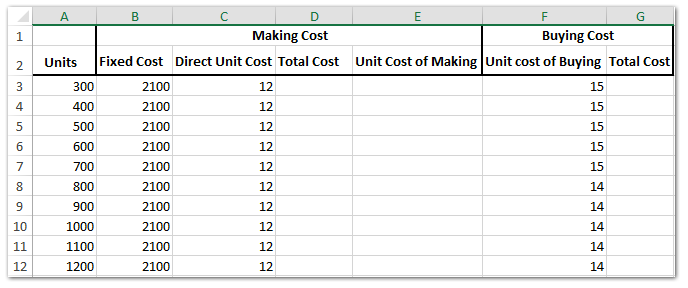
步驟2:計算自製成本和總購買成本:
(1) 在單元格D3中輸入=A3*C3+B3,然後將填充柄拖動到所需的區域。在我們的情況下,我們將填充柄拖動到範圍D4:D12;
(2) 在單元格E3中輸入=D3/A3,然後將填充柄拖動到所需的區域。在我們的情況下,我們將填充柄拖動到範圍E4:E12;
(3) 在單元格G3中輸入=F3*A3,然後將填充柄拖動到所需的區域。在我們的情況下,我們將填充柄拖動到範圍G4:G12。
到目前為止,我們已經完成了Excel中的自製與外購表格。
步驟3:然後我們將插入一個散點圖。
(1) 按住Ctrl鍵,選擇單位列(範圍A2:A12)、自製單位成本列(範圍E2:E12)和購買單位成本列(範圍F2:F12);
(2) 點擊插入 > 散點圖按鈕(或插入散點圖 (X,Y) 或氣泡圖按鈕)> 帶平滑線的散點圖。請參見下面的屏幕截圖:
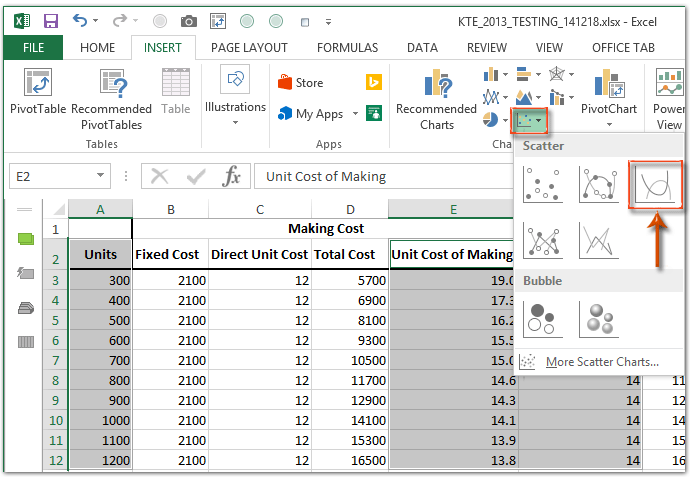
步驟4:通過右鍵單擊垂直軸並從右鍵菜單中選擇格式化軸 來設置垂直軸格式。

步驟5:更改垂直軸選項如下:
- 在Excel 2013的格式化軸窗格中,在最小值框中輸入最小邊界,在最大值框中輸入最大邊界;
- 在Excel 2007和2010的格式化軸對話框中,勾選最小值後面的固定選項並在後續框中輸入最小邊界;勾選最大值後面的固定選項並在後續框中輸入最大邊界;然後關閉對話框。請參見下面的屏幕截圖:
Excel 2013及更高版本:
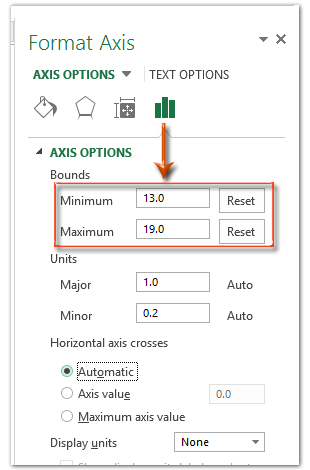
Excel 2010:
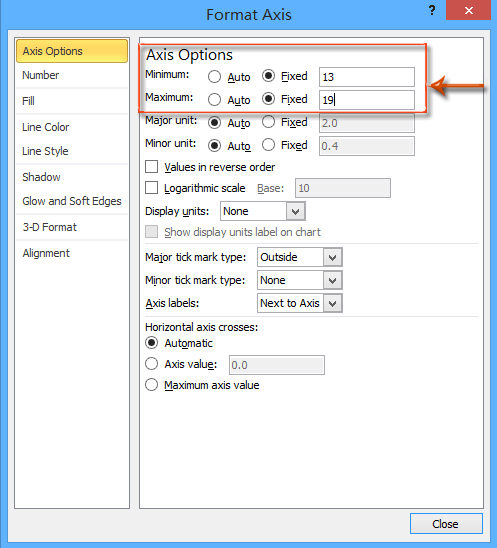
步驟6:使用我們在步驟5中介紹的相同方法更改水平軸選項。
步驟7:繼續選擇圖表,然後點擊布局 > 圖表標題 > 頂部圖表,然後輸入圖表名稱。

注意:在Excel 2013中,圖表名稱默認添加在圖表上方。您只需根據需要更改圖表名稱即可。
步驟8:通過點擊布局 > 圖例 > 底部顯示圖例。來更改圖例的位置。
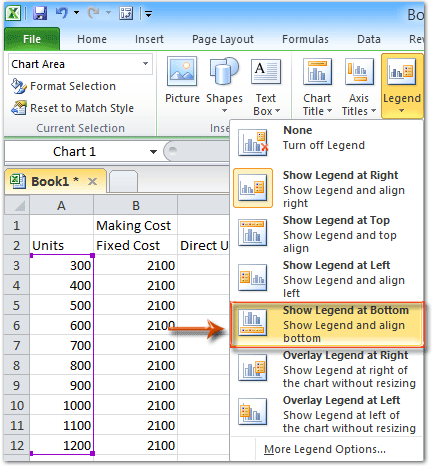
注意:在Excel 2013中,圖例默認添加在底部。
到目前為止,我們已經創建了自製與外購表格和自製與外購圖表。我們可以通過圖表輕鬆做出自製與外購的決策。
在我們的情況下,如果我們需要少於1050個單位,購買配件是經濟的;如果我們需要超過1050個單位,自製配件將花費更少;如果我們需要700個單位或1050個單位,自製和購買的成本是一樣的。請參見下面的屏幕截圖:

最佳 Office 生產力工具
| 🤖 | Kutools AI 助手:以智能執行為基礎,革新數據分析 |生成程式碼 | 創建自訂公式 | 分析數據並生成圖表 | 調用 Kutools 增強函數… |
| 熱門功能:查找、選取項目的背景色或標記重複值 | 刪除空行 | 合併列或單元格且不遺失數據 | 四捨五入(免公式)... | |
| 高級 LOOKUP:多條件 VLookup|多值 VLookup|多表查找|模糊查找... | |
| 高級下拉列表:快速創建下拉列表 |依賴型下拉列表 | 多選下拉列表... | |
| 列管理器:添加指定數量的列 | 移動列 | 切換隱藏列的顯示狀態 | 比較區域及列... | |
| 精選功能:網格聚焦 | 設計檢視 | 增強編輯欄 | 工作簿及工作表管理器 | 資源庫(快捷文本) | 日期提取器 | 合併資料 | 加密/解密儲存格 | 按列表發送電子郵件 | 超級篩選 | 特殊篩選(篩選粗體/傾斜/刪除線...)... | |
| 15 大工具集:12 項文本工具(添加文本、刪除特定字符…)|50+ 儀表 類型(甘特圖等)|40+ 實用 公式(基於生日計算年齡等)|19 項插入工具(插入QR码、根據路徑插入圖片等)|12 項轉換工具(金額轉大寫、匯率轉換等)|7 項合併與分割工具(高級合併行、分割儲存格等)|...及更多 |
運用 Kutools for Excel,全面提升您的 Excel 技能,體驗前所未有的高效。 Kutools for Excel 提供超過300 項進階功能,讓您提升工作效率、節省時間。 點此尋找您最需要的功能...
Office Tab 為 Office 帶來分頁介面,讓您的工作更加輕鬆簡單
- 在 Word、Excel、PowerPoint 中啟用分頁編輯與閱讀。
- 在同一視窗的新分頁中打開與創建多份文件,而非開啟新視窗。
- 提升您的生產力50%,每日可幫您減少數百次鼠標點擊!
所有 Kutools 外掛,一次安裝
Kutools for Office 套裝整合了 Excel、Word、Outlook 和 PowerPoint 的外掛,外加 Office Tab Pro,非常適合需要跨 Office 應用程式協同作業的團隊。
- 全合一套裝 — Excel、Word、Outlook及 PowerPoint 外掛 + Office Tab Pro
- 一鍵安裝,一份授權 — 幾分鐘完成設置(支援 MSI)
- 協同運作更順暢 — Office 應用間無縫提升生產力
- 30 天全功能試用 — 無需註冊、無需信用卡
- 最超值 — 一次購買,節省單獨外掛費用